Файл: Эколого-географический анализ и моделирование распространения биообъектов с использованием ГИС.pdf
ВУЗ: Не указан
Категория: Не указан
Дисциплина: Не указана
Добавлен: 24.04.2019
Просмотров: 3713
Скачиваний: 6
Приложения
Приложение 1. QGIS: общие сведения и установка программы
QGIS (Quantum GIS) – свободная кроссплатформенная географическая информационная
система с открытым кодом. Это наиболее популярная ГИС среди аналогов в мире Open Source.
Свою историю QGIS отсчитывает c 2002 года. С тех пор она непрерывно развивается,
выпуская новые релизы (версии) каждый год. Целью проекта было создать дружественное ПО,
которое позволило бы сделать использование ГИС лёгким и понятным для пользователя.
QGIS работает на Linux, Unix, Mac OSX, Windows и Android, поддерживает множество
векторных, растровых форматов, баз данных, а благодаря интеграции алгоритмов других
открытых ГИС, таких как GRASS и SAGA, становится мощным аналитическим инструментом.
Кроме того, дополнительные расширения (плагины, модули) составляют существенную и
динамично развивающуюся долю функциональности QGIS. На сегодняшний момент доступно
более 400 модулей.
Скачать последнюю версию программы, а также ознакомиться с документацией можно на
Ещё одним важным русскоязычным информационным ресурсом является форум
на котором можно почти всегда найти ответы на свои вопросы, а также ознакомиться со
множеством статей, посвященным геоинформационным технологиям, в том числе QGIS.
Установка QGIS и настройка рабочего пространства
Актуальную версию QGIS можно скачать с официальной страницы проекта:
http://qgis.org/ru/site/forusers/download.html.
Дистрибутив также выложен в
для выполнения практических занятий.
В процессе составления практикума использовалась версия QGIS 2.18. Уставить программу
этой версии можно, воспользовавшись ссылкой выше, либо с помощью скаченного
дистрибутива, который приложен к данному практикуму.
Установите программу на свою рабочую машину (для 64-битной или 32-битной системы).
Запустите QGIS Desktop 2.18.
NB! При работе в QGIS не используйте в путях к файлам (как входных, так и
выходных) кириллицу и пробелы.
Неправильно: D:\Юля\QGIS\Упр 1\raster1.tif
Правильно: D:\Julia\QGIS\Ex_1\raster1.tif
Графический интерфейс пользователя выглядит следующим образом:
Графический интерфейс состоит из следующих элементов:
1) Панель слоёв. На этой панели отображаются все слои, загруженные в проект.
2) Настройки панели слоёв. С помощью данных настроек можно группировать слои,
фильтровать, автоматически разворачивать и сворачивать все слои и группы слоёв, управлять их
видимостью.
3) Область карты (или рабочее пространство). В этой области отображаются загруженные
в проект данные.
4) Настройки области карты. Настройки и параметры в правом нижнем углу позволяют
отображать координаты курсора на карте, отображать и задавать текущий масштаб карты,
задавать внешнюю проекцию и систему координат.
5) Панель меню. Стандартная панель, которая содержит в себе стандартные инструменты.
6) Панели инструментов. Дополнительные инструменты, которые подключаются или
отключаются при необходимости.
Доступ к панелям инструментов
При первом запуске программы, набор панелей инструментов может отличаться от набора,
представленного на рисунке. Для того, чтобы подключить или отключить дополнительную
панель, необходимо кликнуть правой кнопкой мыши в свободном месте справа от панели меню
(1), после чего появится список всех доступных наборов инструментов.
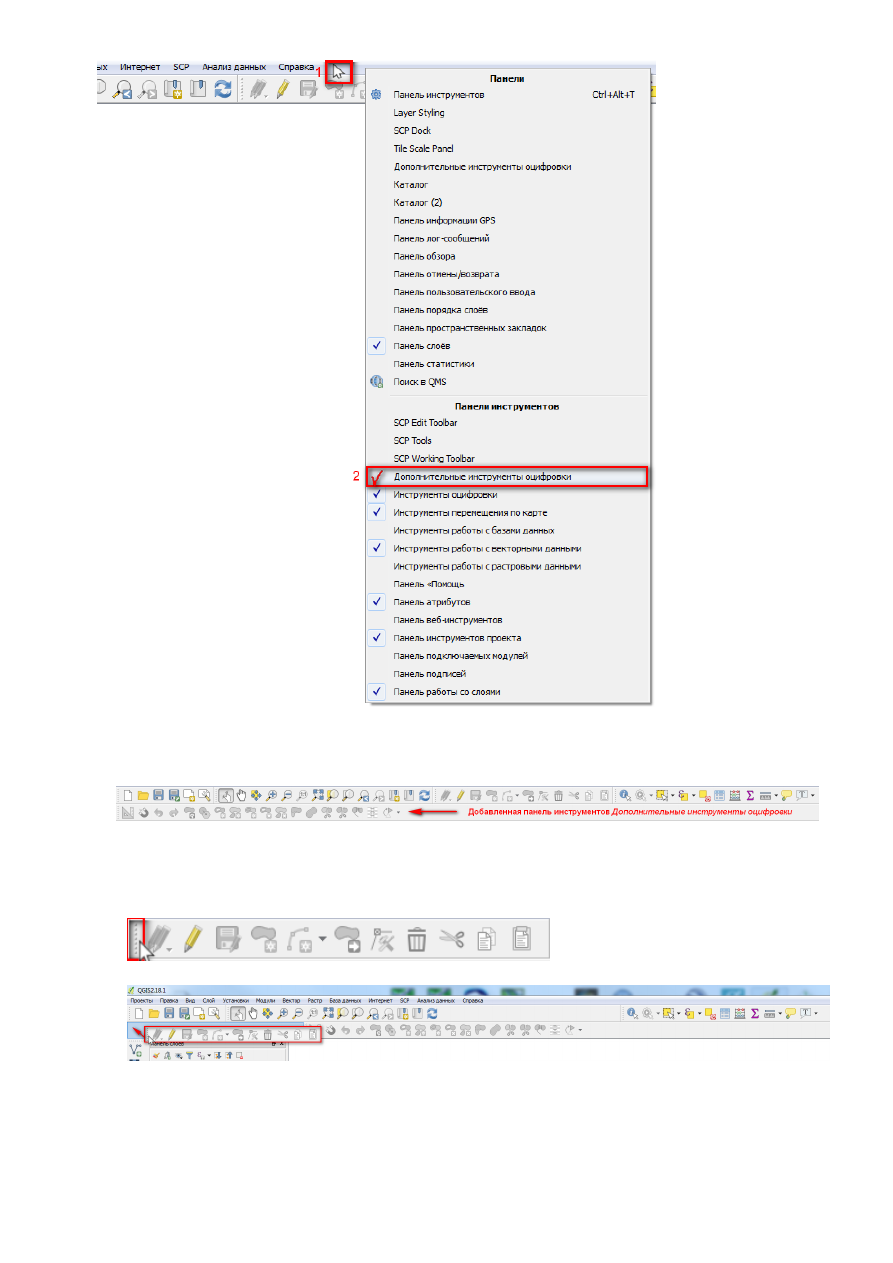
Из списка выберите нужный набор инструментов, кликнув на него левой кнопкой мыши (2).
Панель автоматически появится в группе панелей инструментов.
Панели можно по-разному размещать друг относительно друга. Для этого нужно навестись
курсором на вертикальную линию точек в левой части панели инструментов и, зажав левую
клавишу мыши, начать перетаскивать панель.
1.
2.
Работа с проектами
Всю текущую работу в QGIS можно сохранять в виде проекта. Проект будет хранить
информацию о всех загруженных вами слоях вместе с их настройками. Таким образом, каждый
раз, когда вам необходимо будет вернуться к работе, вам не придётся заново загружать слои и
тратить время на настройку их отображения.
Сохранение проекта осуществляется через пункт меню: Проекты\ Сохранить как… или с
помощью пиктограммами на панели инструментов проекта
.
Файл проекта будет иметь расширение .qgs.
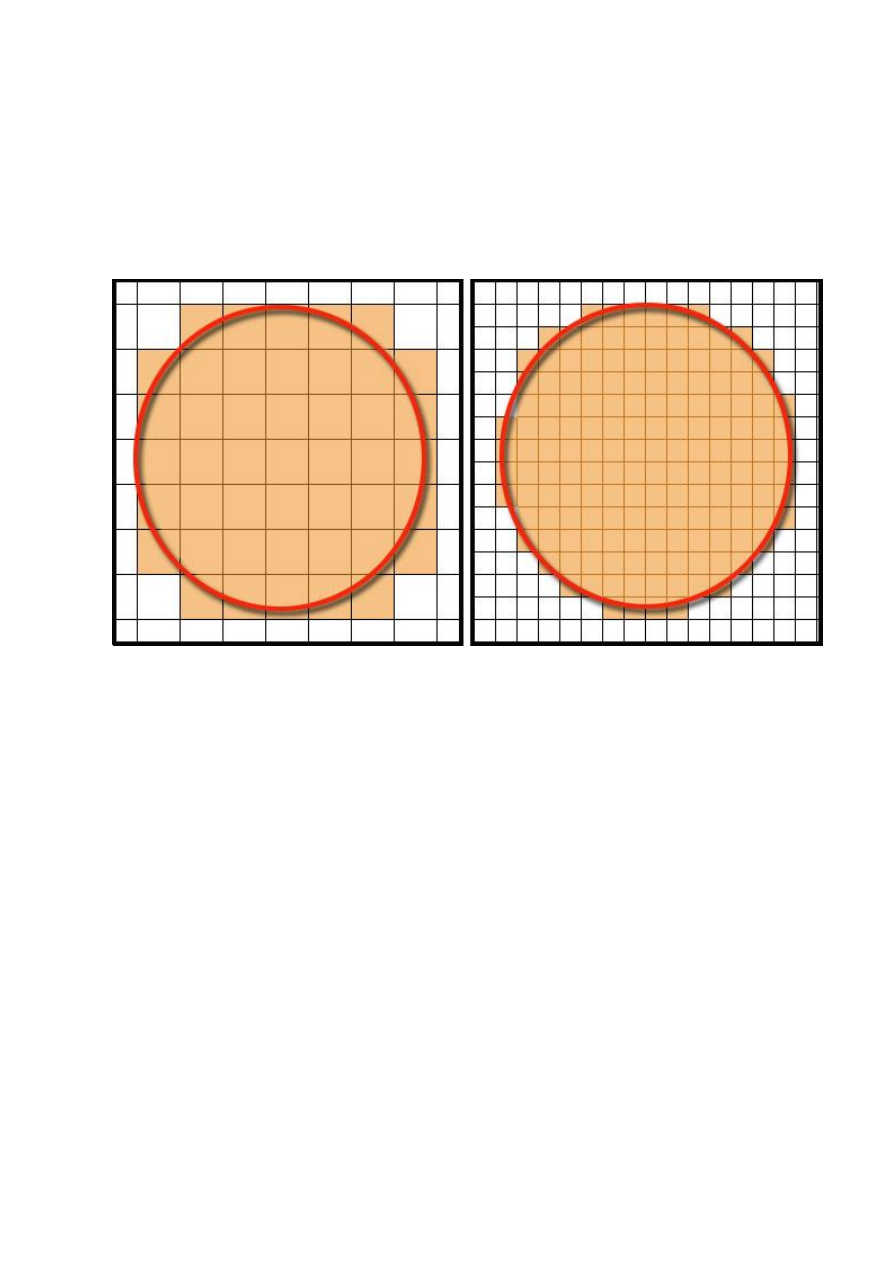
Приложение 2. Представление о растровых картах и работе с ними
Геопространственная информация может быть представлена в растровом или в векторном
виде. При растровом представлении земная поверхность разбивается регулярной растровой
сеткой. Размер элементарной ячейки характеризует пространственное разрешение растра. Чем
чаще сетка, тем мельче ячейки и тем детальнее растр обрисовывает земную поверхность. На
рисунке показана зависимость точности аппроксимации фигуры в зависимости от величины
ячеек.
Чем детальней растр, тем выше его пространственное разрешение, тем точнее
аппроксимация объектов растром.
При малом увеличении пикселизация растровой карты может быть не видна, но при
увеличении фрагмента карты элементарные квадраты становятся заметны.